Comment connecter GA4 à Mintlify
Créer un flux Web
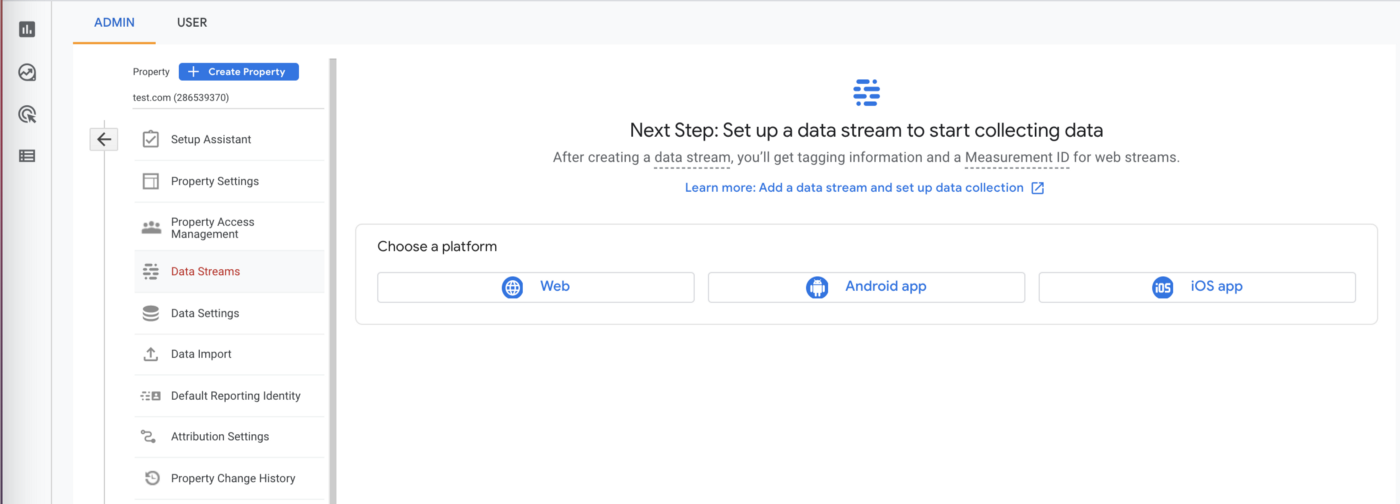
G-XXXXXXX et s’affichera sous Stream Details immédiatement après la création du flux Web.
Ajouter l’ID de mesure dans docs.json
docs.json comme suit :
docs.json
Patientez
Les liens d’aperçu ont Analytics désactivé.